9つの方法でChromeを高速化する(遅いまたはフリーズしている場合)
 あなたのコンピュータでChromeが遅くなっていますか?このブラウザを高速化したいですか?この記事を通じて最も役立つ情報を見つけてください。
あなたのコンピュータでChromeが遅くなっていますか?このブラウザを高速化したいですか?この記事を通じて最も役立つ情報を見つけてください。
Google Chromeは、その機能と互換性のために多くの人々に選ばれるブラウザです。カジュアルなブラウジング、ニュースを読むため、またはその他様々な目的に対して最も速くて安全なブラウザの一つです。
しかし、Chromeはシステムリソースをかなり消費するため、古いデスクトップやラップトップでは、ブラウジングがかなり遅くなることがあります。
Windows 10/11 PCでChromeブラウザが遅いと気づくと、それは非常に苛立たしいことです。それは、あなたがこのブラウザをプロフェッショナルな理由で使用しているかもしれないからです。
なぜGoogle Chromeは突然遅くなるのか?
ウェブをサーフィンしたりChrome上で何かをしていると、突然、非常に遅くて無駄になってしまったと感じることがあります。それは以下の理由によって起こります:
- Chromeタブがクラッシュした
- 非常に最適化されていないJavaScript重視のウェブサイトにアクセスしている
- 拡張機能に何らかの変更があった
- コンピュータが突然バックグラウンドでサービスを起動した
- Chromeが最新ではない
他にも理由があるかもしれません。しかし、これらはChromeユーザーの体験をより損なう最も一般的な事柄です。
Chromeは更新が必要ですか?
Chromeや他のウェブブラウザは常に最新であるべきです。現代のアプリケーションは自動的に更新されますが、時には手動での努力が必要です。保留中の更新がある場合、Chromeが再起動を必要とするため、非常に遅く感じることがあります。
旧版のChromeを使い続けると、遅くなったり頻繁にフリーズしたりする可能性があります。通常のブラウジング中にブラウザがラグを感じることがしばしばあります。
しかし、Chromeが遅れている場合、以下に示す方法を試すことで確実に助けになるでしょう。
クイックヒント:
Chromeのパフォーマンスに不満がある場合、Opera Oneに乗り換えることを検討し、高速で軽量、かつ安全なブラウジング体験を楽しんでください。ChromeがPC、Mac、Linux、Android、iPhone、またはiPadで遅くなっている場合でも、Opera Oneブラウザの使用を考慮することができます。
Opera Oneは、組み込みのVPN、広告ブロッカー、AIを使用して、より安全なブラウジング体験を提供します。このブラウザは、ワークスペース、タブアイランドなどの整理に役立つ機能を備えています。
Google Chromeを再び速くする方法は?
- Chrome拡張機能を減らす
- ブラウザのデータをクリアする
- Chromeのプリフェッチオプションをオンにする
- 別のブラウザに切り替える
- ウェブサイトから画像を削除する
- ウェブサイトから広告を削除する
- ラスタスレッドの数を増やす
- 高速タブ/ウィンドウ閉じ設定を有効にする
- タブをあまり開かないようにする
1. Chrome拡張機能を減らす
-
アドレスバーに次のアドレスを入力してEnterを押します。
chrome://extensions/ -
無効にしたい拡張機能の横にあるスイッチをオフに切り替えます。
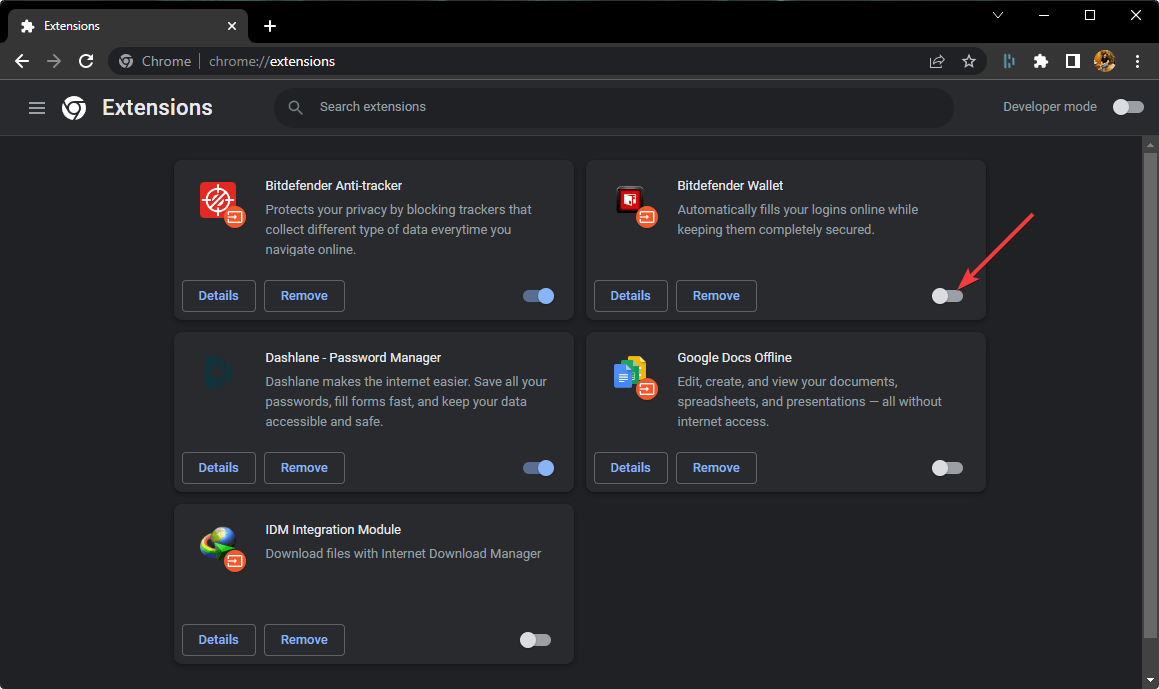
- 拡張機能を削除するには、削除をクリックします。
不要な拡張機能を無効にすることで、WindowsだけでなくMacやLinuxでもChromeの遅れの問題が解決されます。
2. ブラウザのデータをクリアする
- Google Chromeブラウザを開きます。
- キーボードでCTRL + Shift + Delを押して適切な設定を開きます。
-
時間範囲を全期間に設定します。
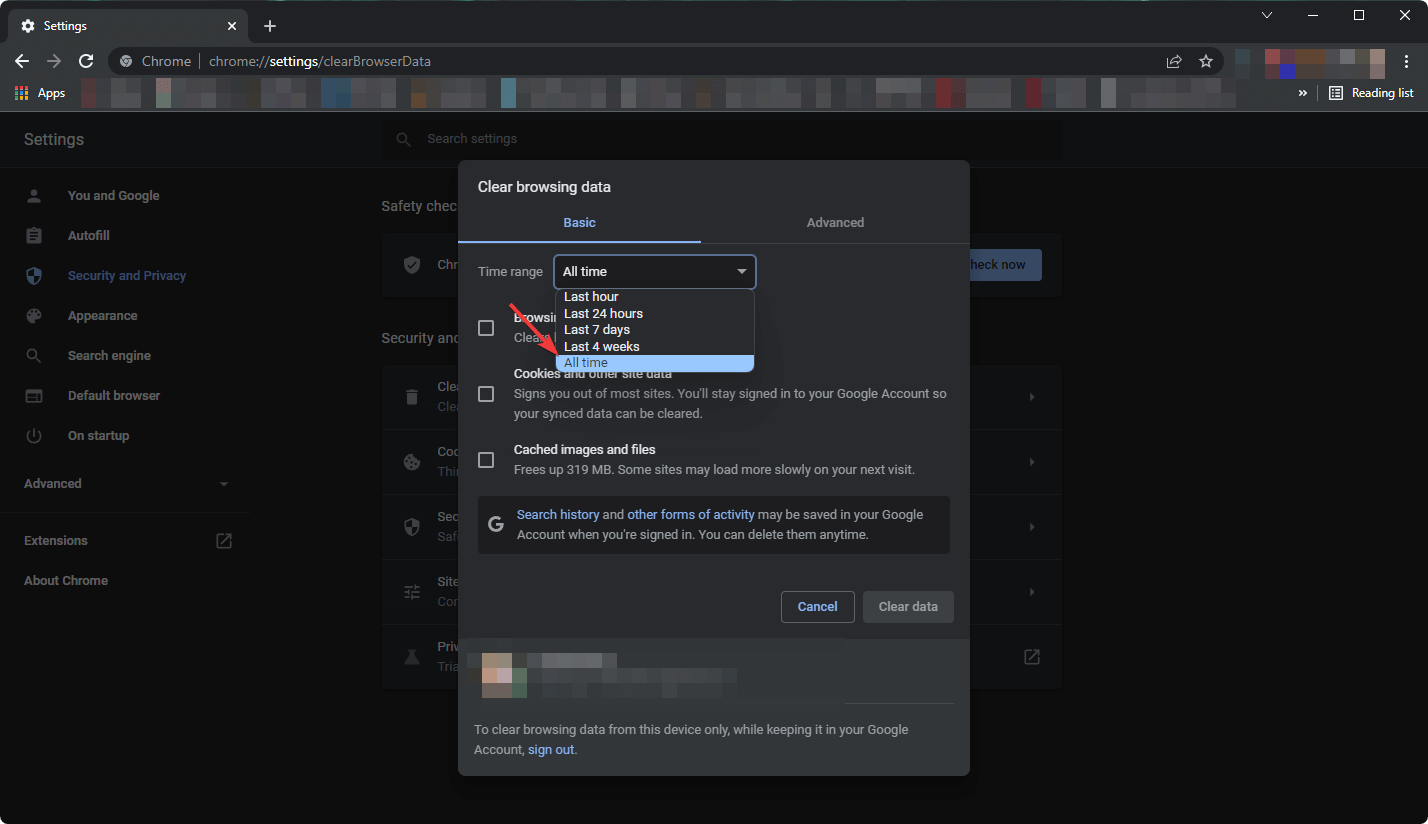
- キャッシュされた画像とファイル、Cookieおよび他のサイトデータにチェックを入れ、データをクリアをクリックします。
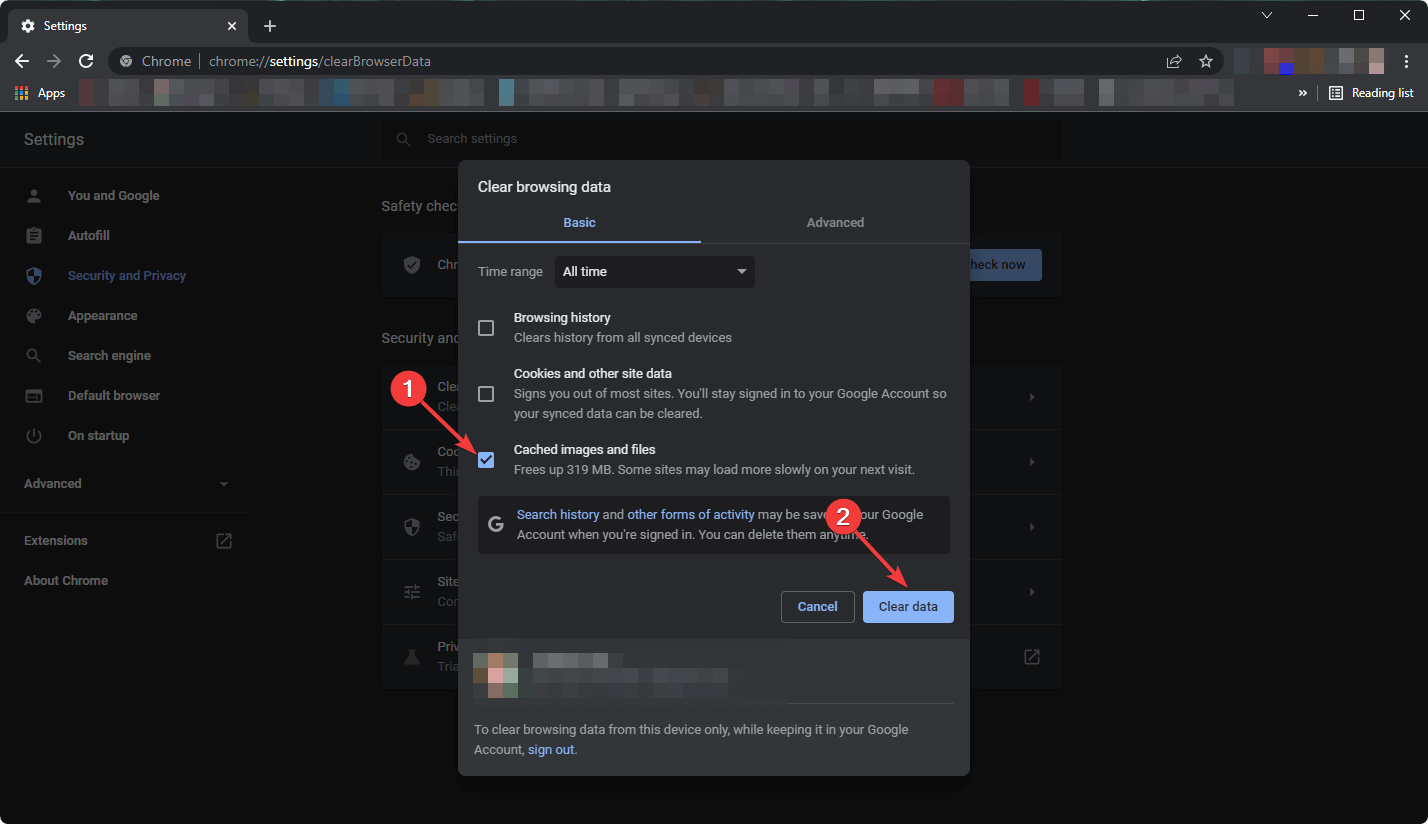
この作業を専門の最適化およびクリーンアップソフトウェアを使用して自動的に行うこともできます。
PC最適化ツールはスペースを解放し、ブラウジング履歴やキャッシュを含むオンラインの痕跡をクリアし、システムを速くします。
したがって、ブラウザのデータを迅速にクリアし、インターネット速度をピークまで増加させる必要がある場合は、市場で最高のメモリークリーナーソフトウェアに投資する時間を使ってください。
この目的のための最良のプログラムの一つとして、完全なルーチンメンテナンスを実行するCCleanerをお勧めします。
CCleanerはアプリケーションによって残された不必要なファイル、ブラウジング履歴、Cookie、ゴミ箱、メモリダンプ、ファイルフラグメント、ログファイル、システムキャッシュ、およびアプリケーションデータを削除することができます。
Chrome用の最高のクリーニングプログラムを使用すると、ブラウザの達人となり、スムーズで迅速に動作させることができます。
Windows 10または11 PCでSurfaceラップトップやデスクトップコンピュータのようにChromeが遅くなっている場合、このクリーナーツールは多くの作業を自動で行うことであなたの手助けになります。
⇒ CCleanerを入手
3. Chromeのプリフェッチオプションをオンにする
-
Chromeのアドレスバーを使用して、次の場所に移動します:
chrome://settings/cookies - より速いブラウジングと検索のためにページをプリロードするオプションをオンにします。
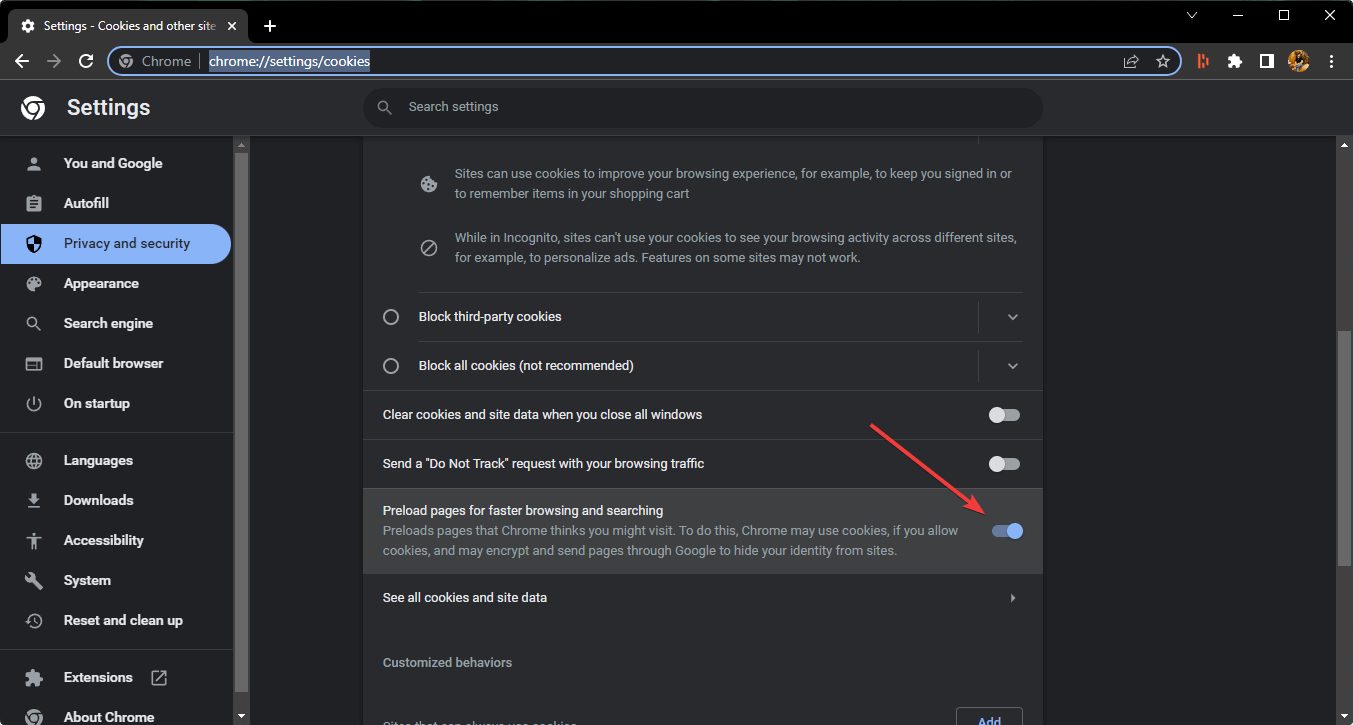
- Chromeを再起動します。
4. 別のブラウザに切り替える
私たちの多数はChromeを使用しています。これは、世界最大のテクノロジー企業によって提供される市場の主要なブラウザです。
しかし、代替ブラウザを考えると、Googleの代表的なブラウザよりも軽量でプライバシー指向の製品に切り替える理由はたくさんあります。
私たちのおすすめは、考慮すべきすべてのことを総合的にカバーしているOperaです。
デフォルトの広告ブロックソリューションは、Operaの驚異的な読み込み速度を支える主要な柱の一つです。
広告や目に見えないトラッカーを排除することで、機密データがプライベートに保たれるだけでなく、最大で90%速いブラウジング体験を楽しむことができます。
そして、それはブラウジングの加速に関してはほんの一部に過ぎません。
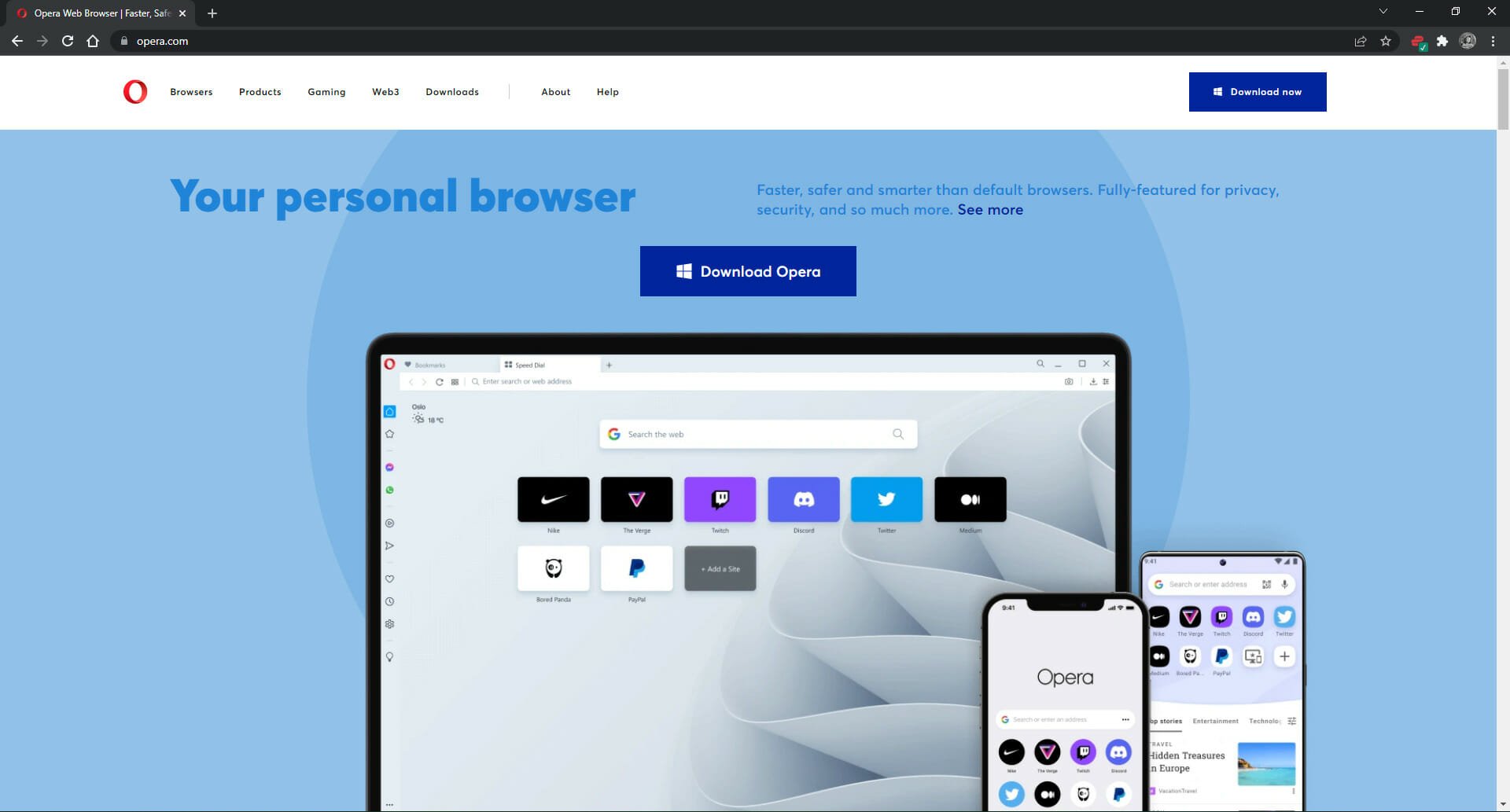 Operaの完全にカスタマイズ可能なUIは、ショートカットを使った作業、複数のタブの切り替え、タブのプレビューまたはタブメニューを通じてそれらの間を簡単に見つけることを可能にし、お気に入りのサイトに以前よりも早くアクセスできます。
Operaの完全にカスタマイズ可能なUIは、ショートカットを使った作業、複数のタブの切り替え、タブのプレビューまたはタブメニューを通じてそれらの間を簡単に見つけることを可能にし、お気に入りのサイトに以前よりも早くアクセスできます。
Operaには無料の組み込みVPNもあり、あなたの身元をプライベートに保ち、地理的制限のあるウェブサイトやサービスにアクセスできるようにします。その上、ウェブサイトの動画を別のタブやアプリケーションで視聴できるピクチャーインピクチャー/ビデオポップアウト機能もサポートしています。
このブラウザの他の機能には、統合されたスナップショットツール、スピードダイヤルの別タブ、インスタントメッセージングアプリやソーシャルメディアへの迅速なアクセスが含まれます。
⇒ Operaを入手
5. ウェブサイトから画像を削除する
-
Google Chromeで次の場所に移動します:
chrome://settings/content/images - サイトに画像を表示させないをチェックします。
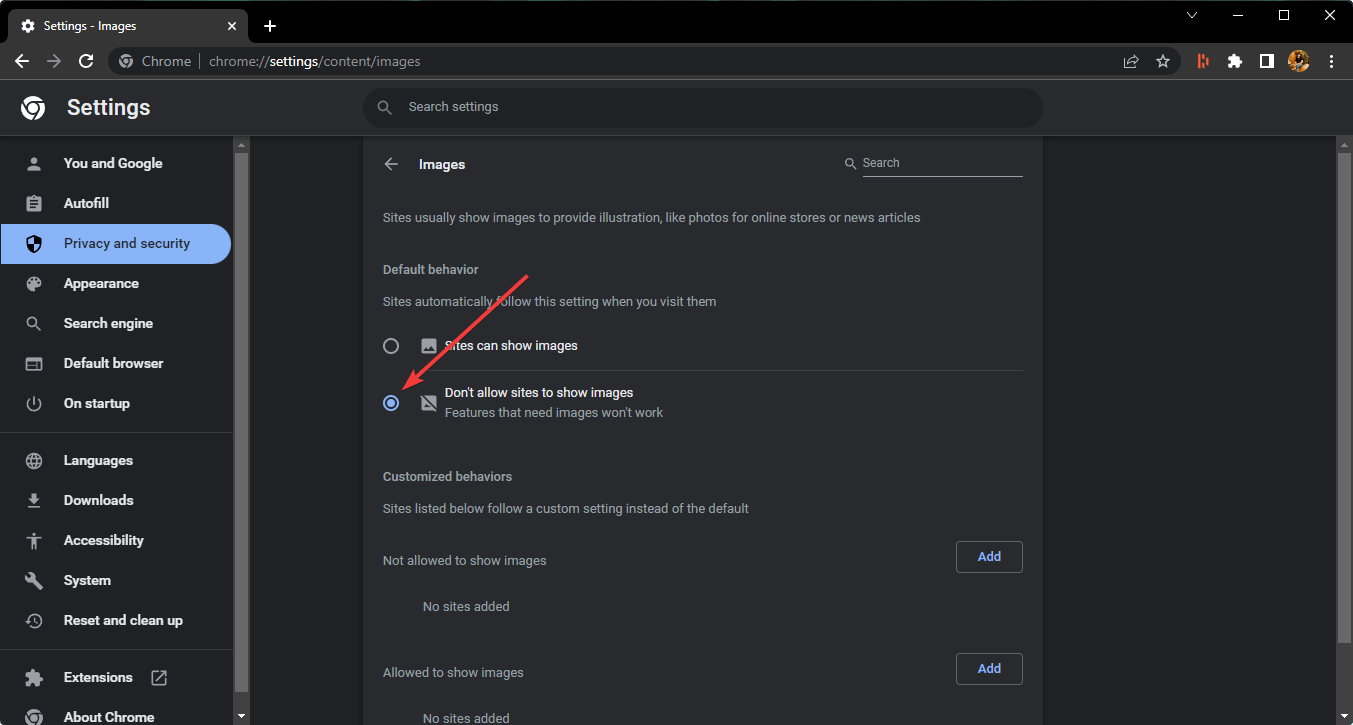
- Google Chromeを再起動します。
6. ウェブサイトから広告を削除する
広告はブラウジングをかなり遅くする要因です。広告は、ページに多くの余分なコンテンツを追加するため、画像と似ています。
したがって、ウェブサイトのページから広告を削除することもChromeを高速化する良い方法です。ブラウザには広告を削除するための組み込みオプションは含まれていませんが、目的を達成するためのさまざまな広告ブロッカー拡張機能があります。
uBlock Origin広告ブロッカーはGoogle Chromeに追加できるものの一つです。uBlock拡張機能の良い点は、他の代替品よりもシステムリソースに優しいことです。
この拡張機能は、ウェブサイトのページ上のポップアップやその他のメディア要素もブロックします。
特定のページに対する広告ブロックを動的にオン/オフにするためには、ツールバーのuBlock Originボタンをクリックするだけで簡単に使用できます。
7. ハードウェアアクセラレーションを有効にする
-
次の場所に移動します:
chrome://settings/system - 利用可能な場合はハードウェアアクセラレーションを使用するをオンにします。
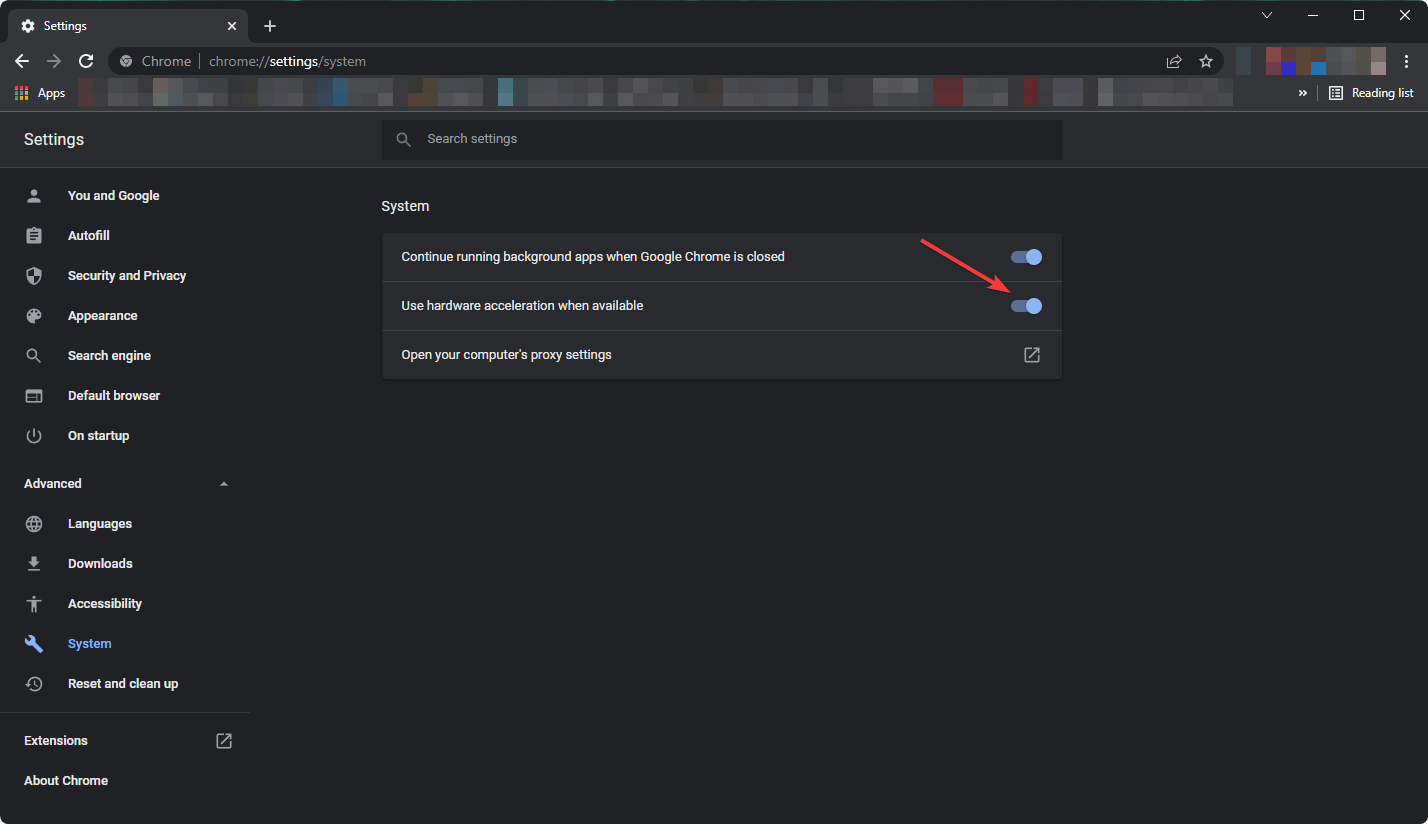
- Chromeを再起動します。
8. 閉じたタブキャッシュを有効にする
-
アドレスバーを使用して、次の場所に移動します:
chrome://flags/#closed-tab-cache - 閉じたタブキャッシュを有効にします。
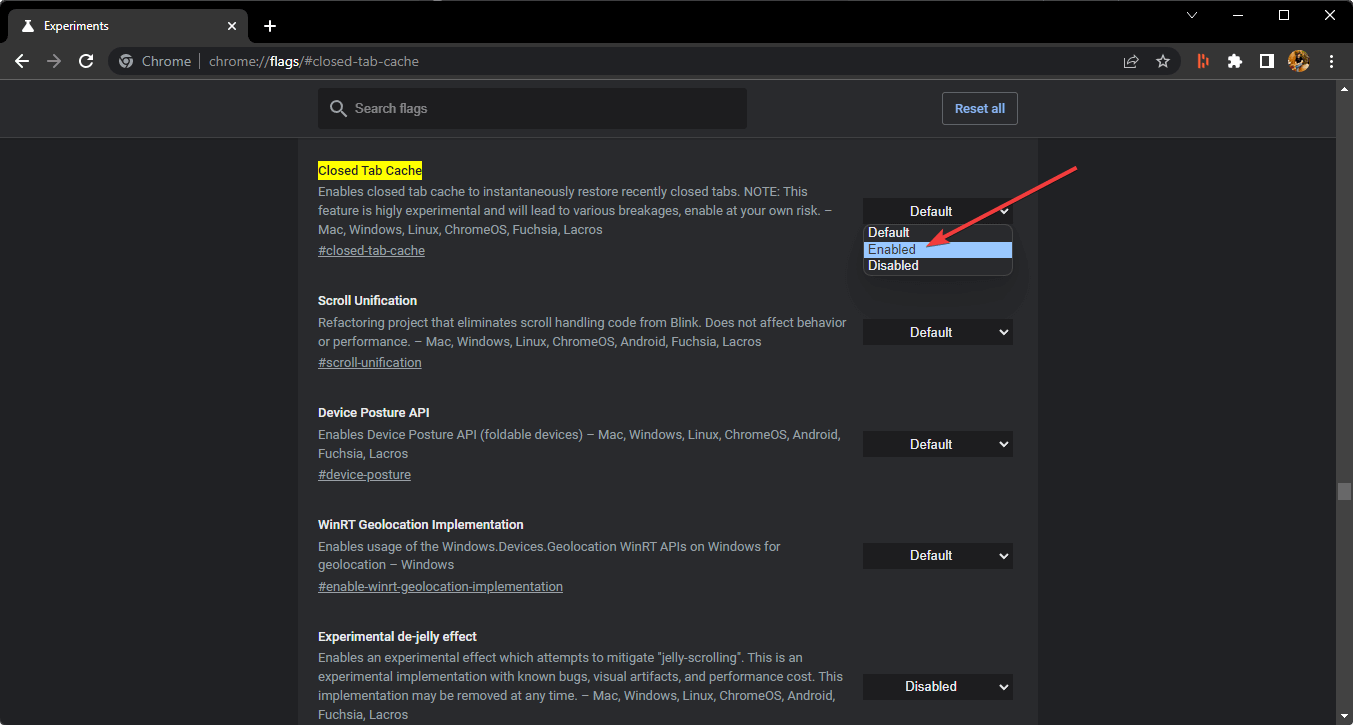
- ブラウザを再起動します。
この機能を有効にすると、特に閉じたタブを開いた後にChromeが非常に遅くなった場合に助けになります。
9. あまり多くのタブを開かないようにする
タブの過剰はChromeブラウザも遅くさせる原因になります。これは通常、同時に10ページ以上を開いた場合に発生します。
それぞれのタブはリソースを必要とし、Chromeのタスクマネージャーは、オープンページタブは拡張機能よりも多くのRAMを消費できることを示しています。したがって、少ないタブでChromeを開くと速くなります。
Chromeで開いているタブの数を最小限に抑えるための数多くのタブ管理拡張機能があります。
OneTabは、ページを非アクティブなタブリストに移動しておき、必要に応じて再度開くことを可能にする拡張機能です。
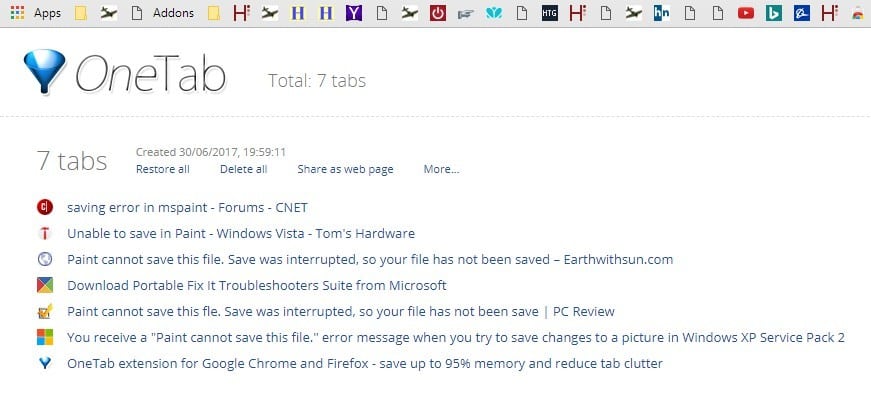 簡単にChromeに追加できます。ページをタブリストに移動するには、それを選択し、OneTabボタンを右クリックし、OneTab > このタブをOneTabに送信を選択します。
簡単にChromeに追加できます。ページをタブリストに移動するには、それを選択し、OneTabボタンを右クリックし、OneTab > このタブをOneTabに送信を選択します。
これらのヒントのそれぞれは、Chromeブラウザを少しでも速くするはずです。これでウェブサイトのページを以前よりも快適にブラウズできます。
Chromeクリーンアップツールとは?
Chromeクリーンアップツールは、Googleが提供する優れたプログラムで、Google Chromeにさまざまな問題を引き起こす有害なプログラムを特定するのに役立ちます。このプログラムは、これらのプログラムを自動的に削除することもできます。
一般的に、このツールは潜在的に不要なプログラム(PUP)、アドウェア、マルウェア、その他多くの有害なプログラムをPC上で見つけます。
Chromeクリーンアップツールの使い方は?
-
Chromeで次のアドレスに移動します:
chrome://settings/cleanup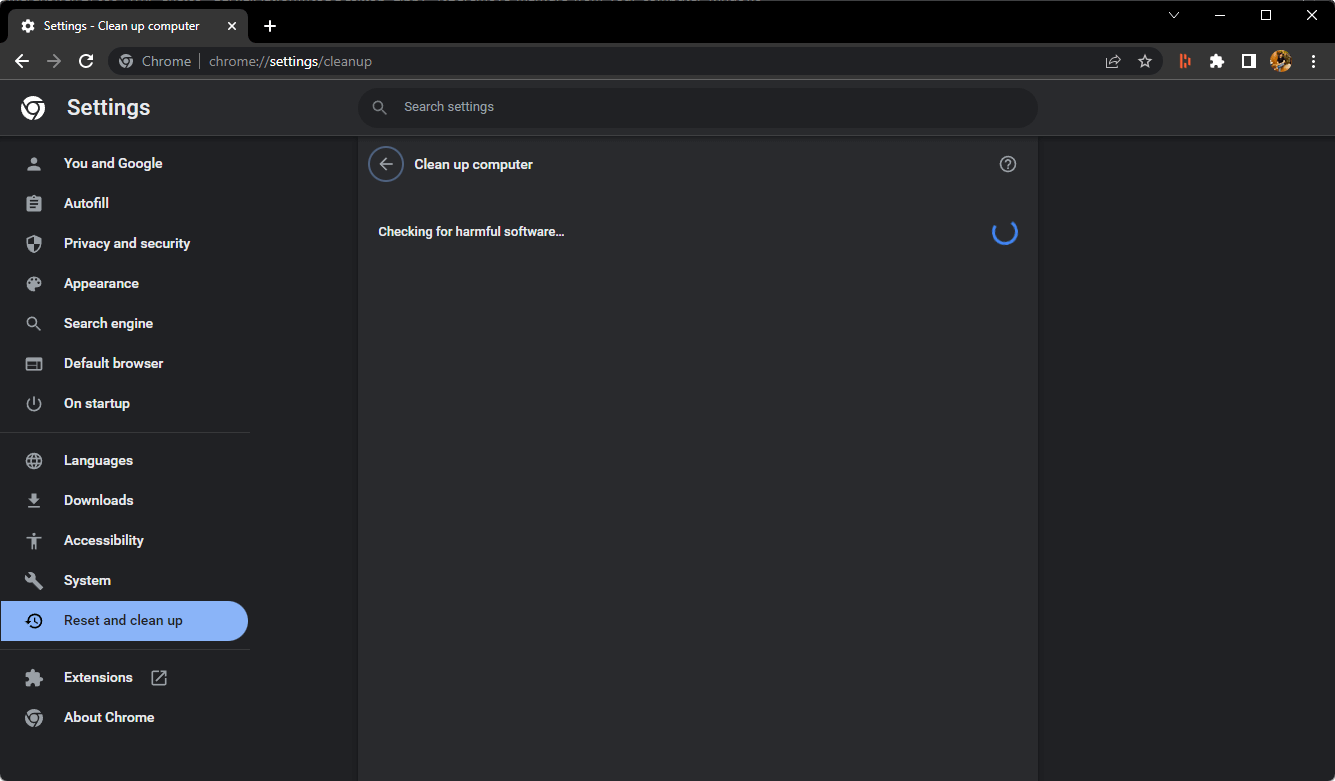
- 自動的に有害なソフトウェアをスキャンし、クリーンアップを開始します。
Googleは、Chromeで問題が発生した場合にこのツールの使用を推奨しています。
この記事では、Chromeが遅い問題を解決するための最良の方法を取り上げました。さらにChromeを向上させたい場合は、いくつかの拡張機能をチェックしてみてください。
このトピックや上記の方法に対する意見があれば、コメントボックスで教えてください。













